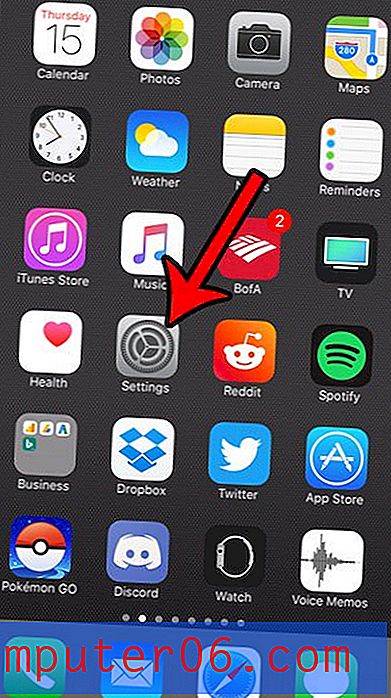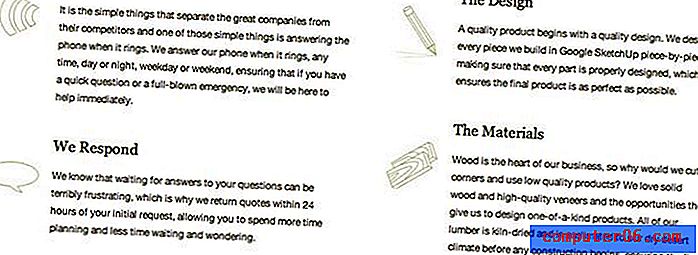Slik laster du ned ubrukte apper på en iPhone 7
Det er veldig enkelt å samle mange apper på iPhone-en uten å skjønne det. Noen av disse appene vil bli brukt regelmessig, mens andre bare kan brukes et par ganger i utgangspunktet for deretter å bli glemt.
Når du fortsetter å laste ned apper og andre typer filer til enheten din, er det uunngåelig at du kommer til et punkt der du har lite plass. Selv om det er flere måter å frigjøre litt lagringsplass ved å slette elementer fra iPhone-en din, er det et par alternativer i iOS 11 som kan bidra til å ta vare på den for deg automatisk. Guiden vår nedenfor viser deg hvordan du aktiverer en innstilling som automatisk vil slette ubrukte apper fra iPhone-en når du begynner å få lite plass.
Slik sletter du ubrukte apper automatisk når iPhone har lite lagringsplass
Trinnene i denne artikkelen ble utført på en iPhone 7 Plus i iOS 11.2.2. Dette kommer til å aktivere en innstilling på iPhone der enheten automatisk vil slette ubrukte apper fra iPhone når lagringsområdet blir lite. Det vil imidlertid beholde dataene for disse appene. Hvis du senere bestemmer at du vil laste ned en app som ble slettet på nytt, kan du gjøre det ved å gå til App Store.
Trinn 1: Trykk på Innstillinger- ikonet.
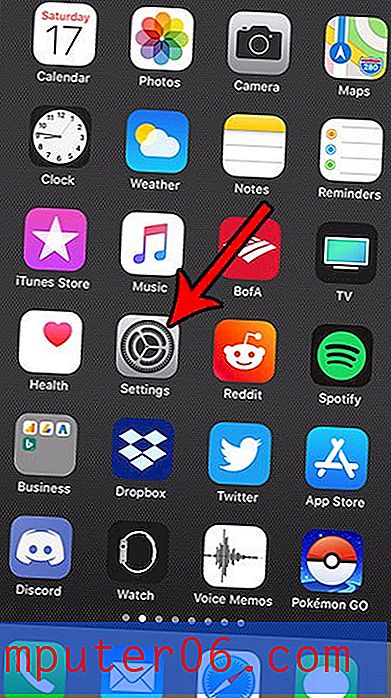
Trinn 2: Velg alternativet Generelt .

Trinn 3: Trykk på iPhone Storage- knappen.
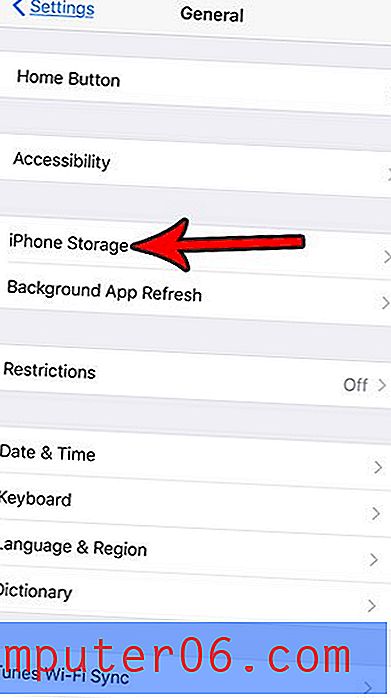
Trinn 4: Trykk på Aktiver- knappen til høyre for Ikke last ned ubrukte apper .
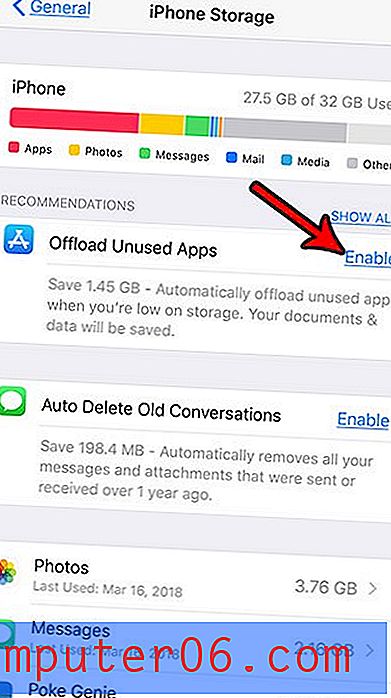
Hvis du senere bestemmer at du ønsker å slå av dette alternativet, kan du finne det ved å gå til Innstillinger> iTunes & App Store og slå av alternativet Avlastning ubrukte apper nederst på menyen.
Selv om du aktiverer dette alternativet vanligvis vil gi deg en betydelig økning i lagringsplass, er det kanskje ikke nok. Les guiden vår for å slette iPhone-filer for noen andre forslag til steder der du kanskje kan frigjøre lagringsplass.